端口和進程都是系統裡面必不可少的一部分,而且一些黑客木馬也是通過端口或者進程來攻破主機。當然,原本端口的作用只是讓用戶的電腦與網絡進行連接。但網絡黑客的增多,讓一些不法分子盜取了用戶的信息和重要資料,從而造成或輕或重的損失。因此,不是必須的端口應該要禁用,比如說135和456端口。那麼win7旗艦版下載後如何快速禁用135和456端口呢?下面就看看具體的操作方法。
Win7系統禁用135和456端口的操作方法如下所示:
1、首先需要做的就是點擊鍵盤上的Win+R組合鍵將計算機的運行窗口打開,接著在輸入框裡面輸進去regedit字符,再點擊回車鍵,這樣以來就能夠將計算機的注冊表編輯器窗口打開了。
2、注冊表編輯器窗口打開之後,在左邊的菜單裡面逐一的找到下面的選項並打開:HEKY_LOCAL_MACHINESYSTEMCurrentControlSetServicesNetBTParameters,接著就把鼠標移動至右邊的窗口,直接在空白位置右鍵點擊並選擇新建-DWORD32位值,將這個選項命名成SMBDeviceEnabled。
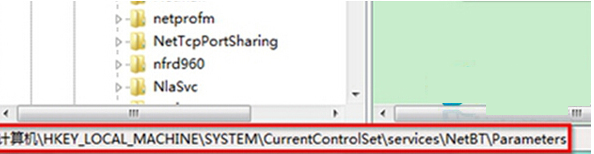
3、接下來就左鍵雙擊將SMBDeviceEnabled選項打開,這時候找到編輯窗口,並將裡面的數值直接改成0,最後點擊確定對上面的設置進行保存,再退出窗口就可以了。
w7純淨版系統下載後如何快速禁用135和456端口,上面對此進行了詳細的說明。大家在遇到這樣問題的時候直接利用注冊表編輯器就可以禁用135和456端口,這樣就能夠確保系統的安全了。